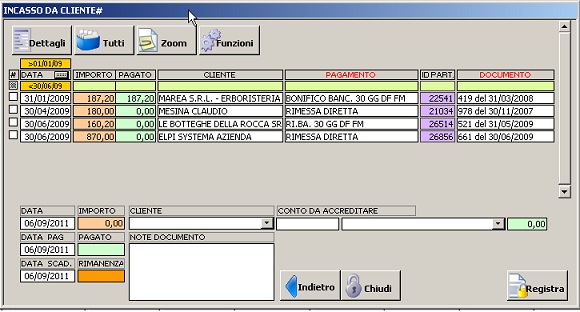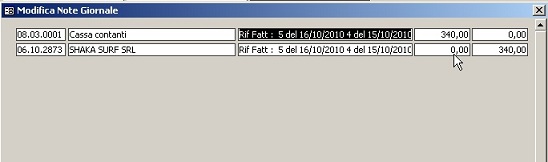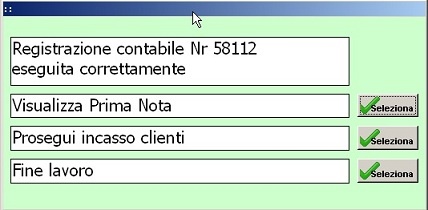La causale "Incasso cliente" è una causale predefinita di Wizard Contabile.
La scheda mostra, all'apertura, l'elenco delle scadenze ancora aperte. Potete utilizzare i filtri per selezionare le scadenze da chiudere, quindi selezionare manualmente le scadenze filtrate utilizzando il segno di spunta (vedi esempio).
E' possibile selezionare più scadenze di un unico cliente e registrare un incasso cumulativo, accorpare due o più scadenze in una sola, o registrare un incasso cliente parziale, che può a sua volta generare una successiva scadenza o un abbuono passivo per la differenza.
La colonna IMPORTO (a sfondo arancione) indica il valore della scadenza; la colonna PAGATO (a sfondo verde) consente di indicare l'importo pagato (quando diverso dal valore della scadenza, o nel caso di pagamenti parziali); la differenza sarà imputata a nuova scadenza.
Utilizzate il campo "Conto da accreditare" per la gestione della registrazione, anche indicando più conti, per registrare un incasso misto (p.es. Contanti e Assegni) o, se l'importo è inferiore al totale, registrando la rimanenza (il cui valore è indicato nella casella arancione), come Abbuono passivo (indicare il relativo conto e verificate che esso abbia il flag "Monetario" in modo da poterlo movimentare in incassi e pagamenti).
Il Conto da Accreditare predefinito è impostato in Impostazioni > Causali Contabili > Incasso Cliente > Conto Dare.
Se l'importo accreditato è inferiore al valore della scadenza (o scadenze) selezionate, la Rimanenza è registrata automaticamente come nuova scadenza (valore e data saranno proposti nella maschera successiva).
E' possibile personalizzare le note giornale, anche dalla anteprima di registrazione.
Al termine, è possibile controllare la registrazione effettuata, proseguire con successive registrazioni o terminare il lavoro.
Il movimento di incasso cliente è registrato come Partita a sè stante.
Come registrare un incasso parziale
Nel caso si riceva un incasso parziale, che genera una nuova scadenza per la differenza, si utilizza il campo "PAGATO" per indicare l'importo incassato (ciò vale tanto più se con un'unica operazione di incasso si saldano parzialmente scadenze diverse).
La somma degli importi incassati determina il valore della contropartita da addebitare; la Registrazione genera la scadenza per la rimanenza (visualizzate in anteprima), con la possibilità di definire la Data Scadenza (predefinita data odierna).
Come accorpare più scadenze in una sola
Dopo avere filtrato e selezionato le scadenze da accorpare, indicare importo ZERO nel Conto da Accreditare, quindi fare clic su Registra.
Le scadenze di partenza, visibili nella pagina Scadenze della partita di origine, risulteranno chiuse, con il flag SOSTITUITA che indica che esiste una nuova scadenza
In fase di accorpamento non è possibile creare più di una scadenza; per aggiungere o modificare la scadenza creata, si può intervenire dallo scadenzario: filtrare la scadenza desiderata, quindi aprire la partita (doppio clic su ID partita) e inserire o aggiungere la scadenza.
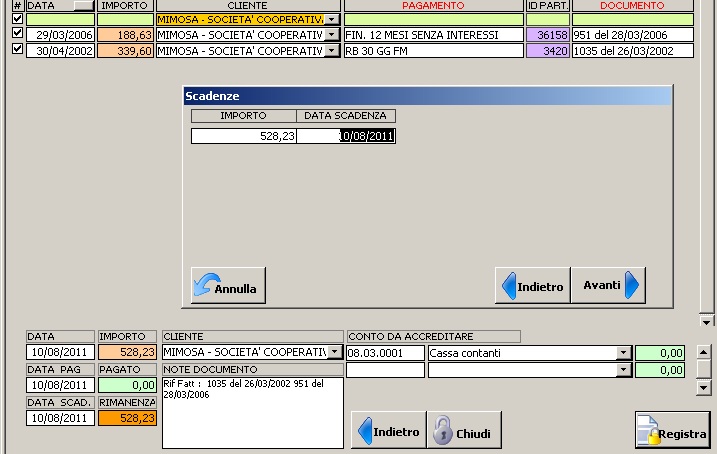
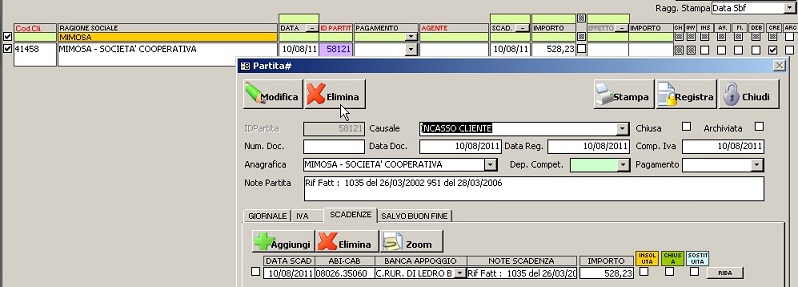
Come compensare Fattura e Nota di credito di uguale importo
Qualora due partite intestate allo stesso cliente si chiudano senza movimenti contabili, perchè gli importi si equivalgono, non occorre effettuare alcuna registrazione contabile. L'operazione di compensazione si effettua selezionando le scadenze da compensare, e da Funzioni scegliere la voce "Chiudi Scadenze selezionate".

REGISTRAZIONE ANTICIPO
Si veda la pagina del manuale dedicata.
Come compensare Pagamento Fornitore con Incasso Cliente
Può accadere che un cliente sia anche fornitore e quindi ci si debba accordare per compensare le scadenze tra una posizione e l’altra.
Il programma permette di effettuare la compensazione al momento dell’incasso/pagamento della differenza.
Si deve procedere come segue: da